仿真好内容提名《ANSYS Workbench有限元分析实例详解(动力学)》
文章亮点
- 作者优秀
- 优秀教师/意见领袖/博士学历/特邀专家/独家讲师
- 平台推荐
- 主编推荐
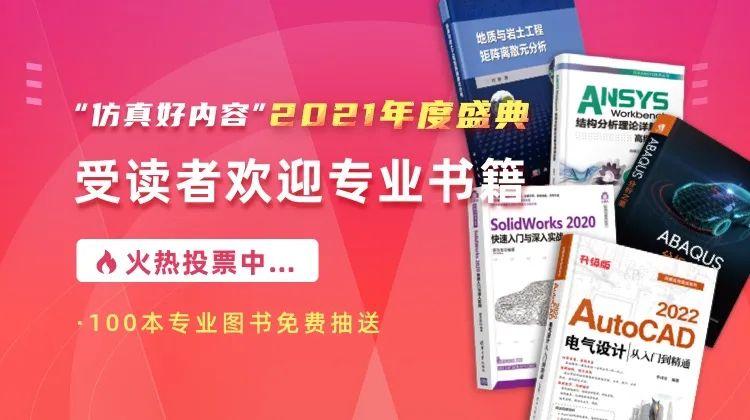

一、写在文前
自1月5日《一场褒奖仿真好内容的盛典》上架以来!为了鼓励更多的仿真优质内容创作者参与创作,为了让更多的仿真用户便捷有效的获取各行业工业品仿真实用的优质内容。"值得关注的公 众号"与“受欢迎的仿真图书”投票活动如火如荼,便引发了仿真工程师和理工科学子广泛关注和热议。
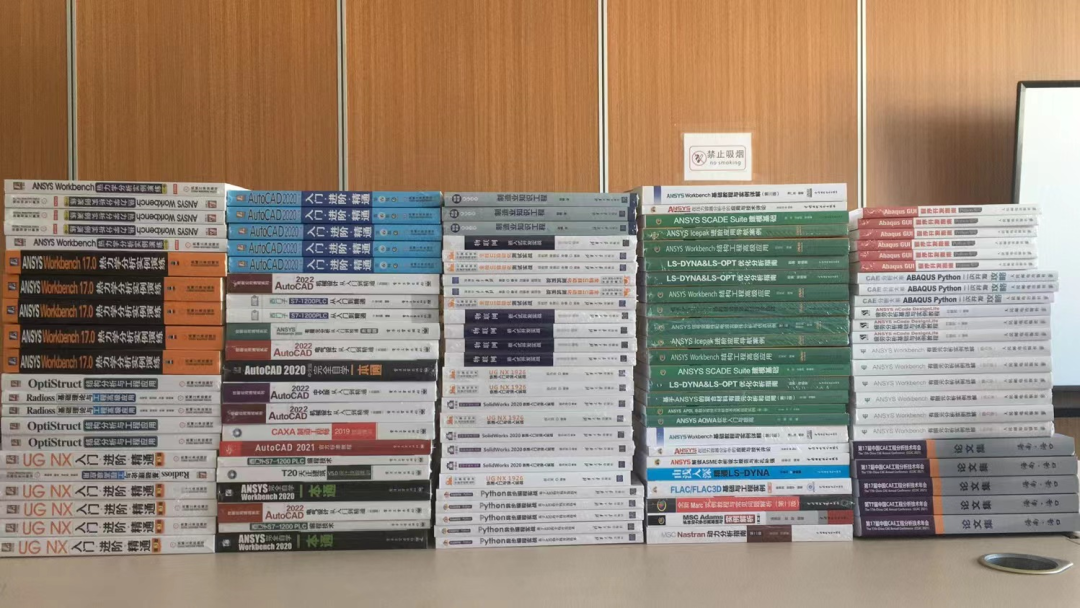
在活动正式开启前,人民邮电出版社就提名了《ANSYS Workbench有限元分析实例详解(动力学)》和《ANSYS Workbench有限元分析实例详解(动力学)》参选“受欢迎的仿真图书”投票。并且在仿真好内容2021年度盛典活动提供了一批样书作为抽奖礼品。
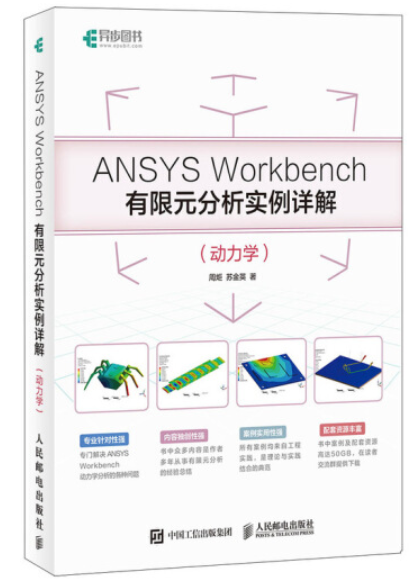
欢迎广大用户为其投票,并参与抽奖,以下是《ANSYS Workbench有限元分析实例详解(动力学)》书籍内容部分章节内容-低版本程序打开高版本文件的过程。希望对读者有所帮助,欢迎点赞,好看和分享。
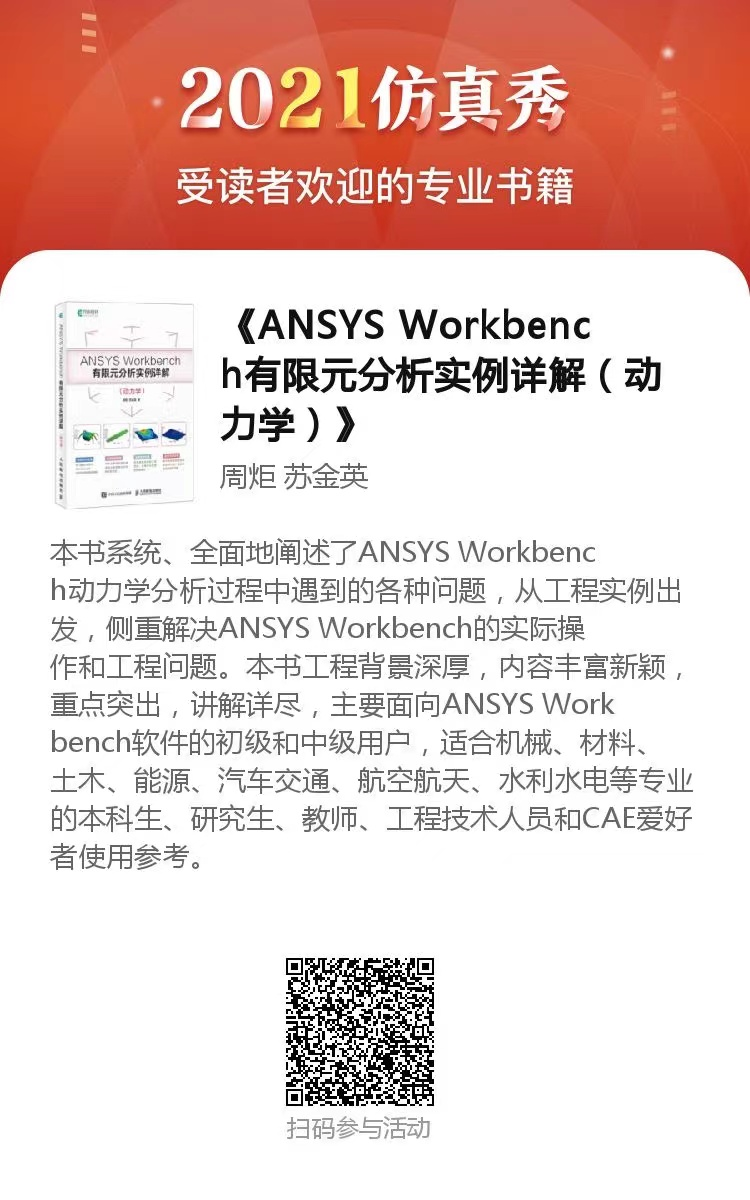
二、低版本程序打开高版本文件的过程
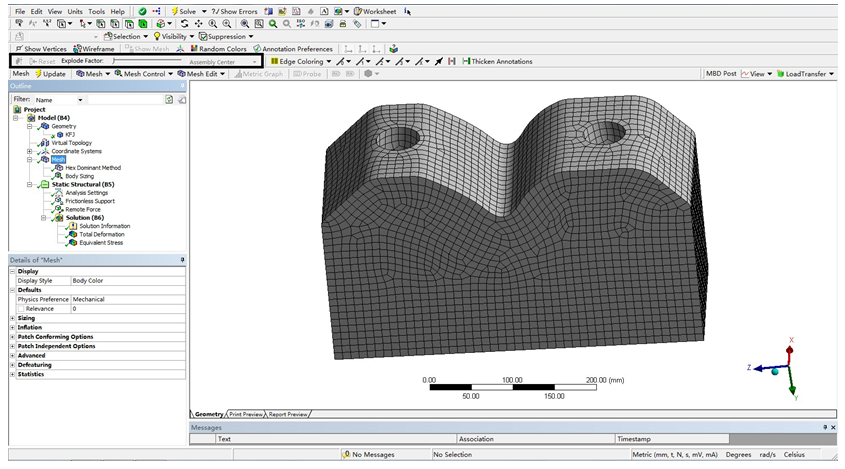
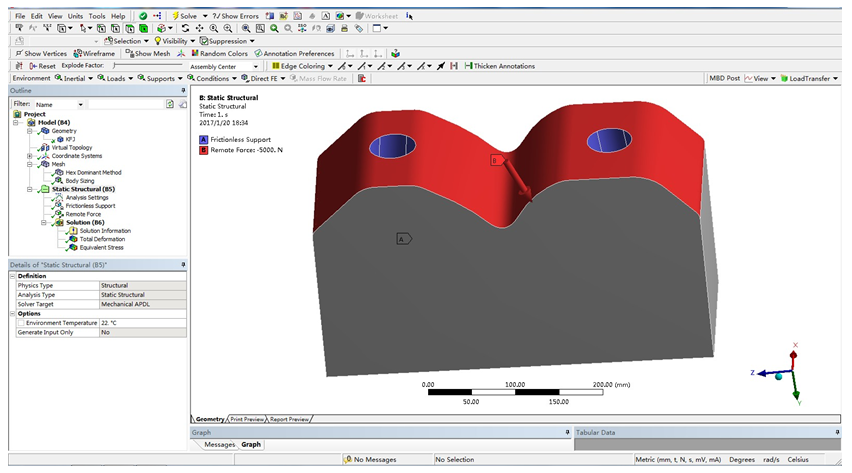
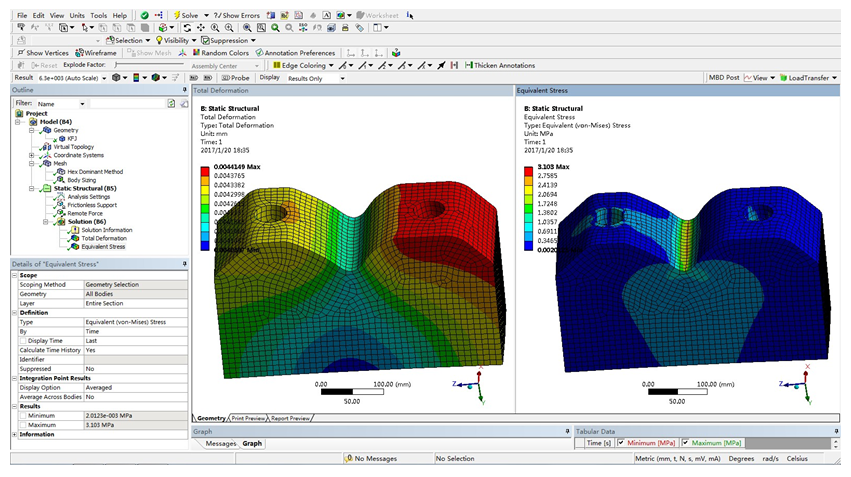
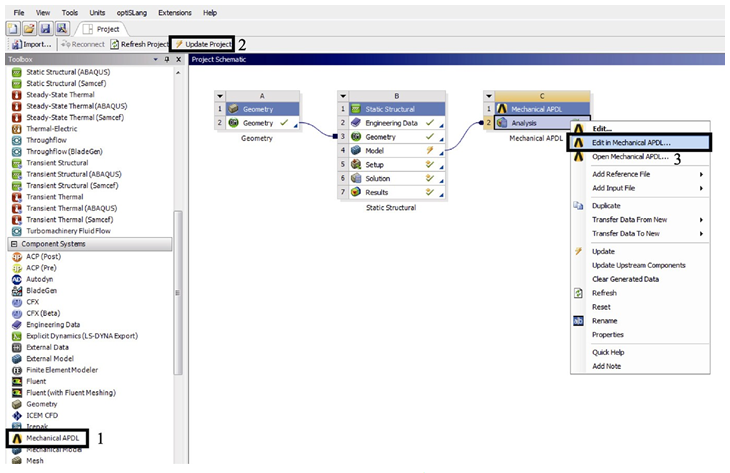
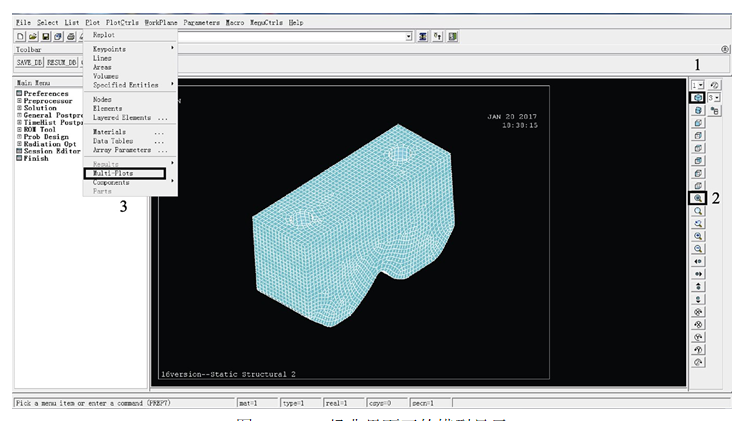
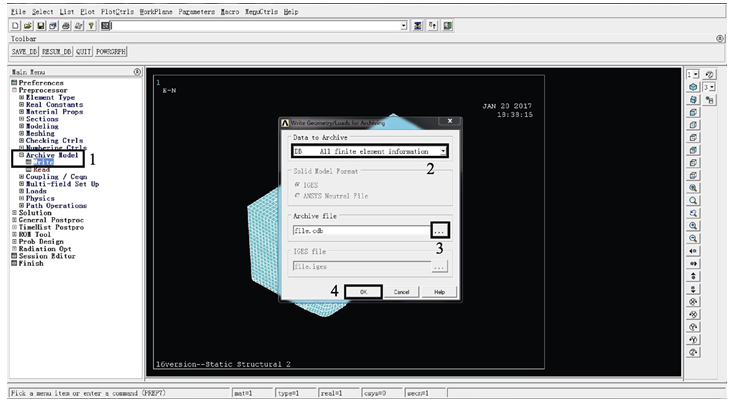
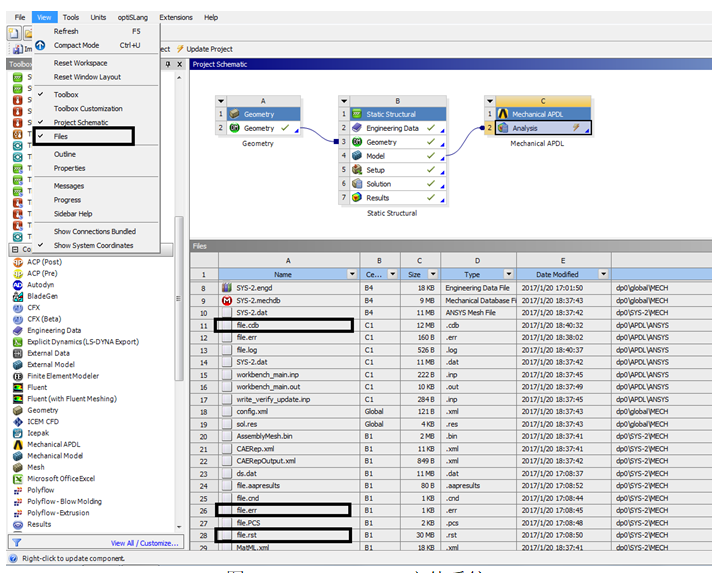
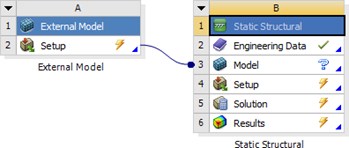
图 1-3-8 启动低版本Workbench 分析

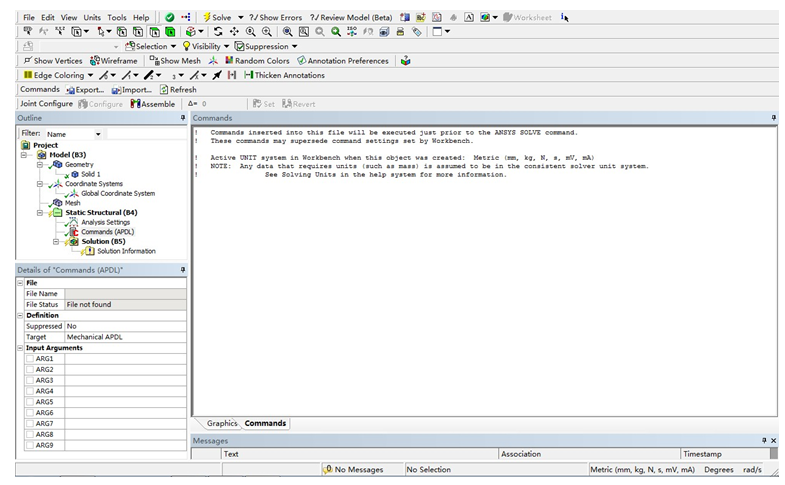
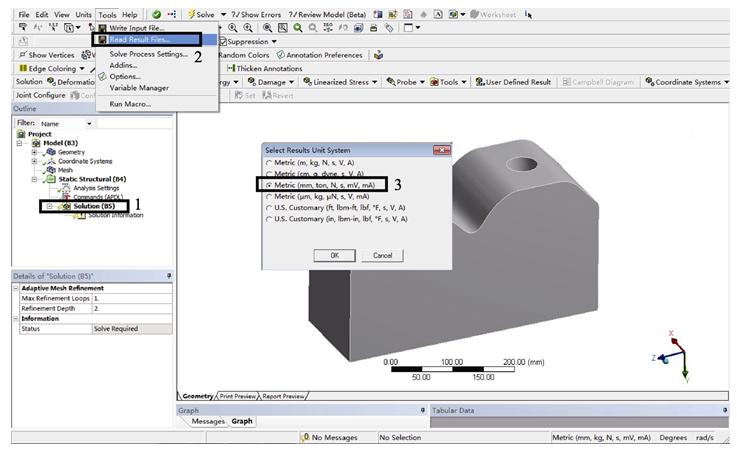
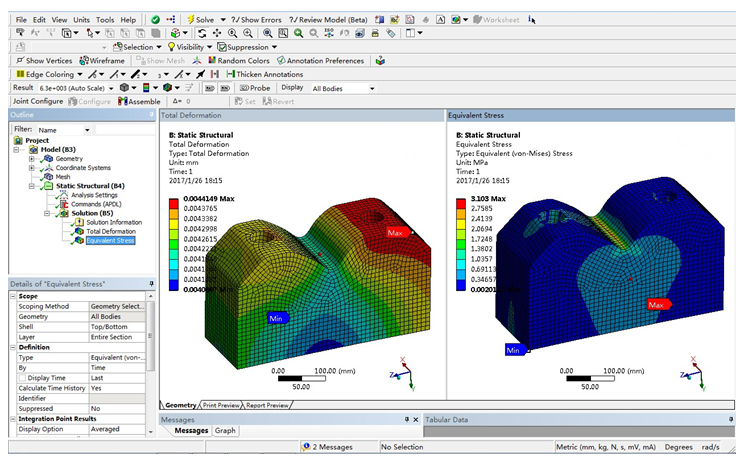
/batch/config,noeldb,1 !forceoffwritingresultstodatabase*get,_wallstrt,active,,time,wall!ANSYSinputfilewrittenbyWorkbenchversion16.1RELEASE!Fileusedforgeometryattach:D:\ansys\161version_files\dp0\Geom\DM\Geom.agdb/title,162version--StaticStructural(D5)*DIM,_wb_ProjectScratch_dir,string,248_wb_ProjectScratch_dir(1)='D:\ansys\_ProjectScratch\ScrC074\'*DIM,_wb_SolverFiles_dir,string,248_wb_SolverFiles_dir(1)='D:\ansys\161version_files\dp0\SYS-2\MECH\'*DIM,_wb_userfiles_dir,string,248_wb_userfiles_dir(1)='D:\ansys\161version_files\user_files\'/com,---DatainconsistentNMMunits.SeeSolvingUnitsinthehelpsystemformoreinformation./units,MPA/nopr/wb,file,start !signifyaWBgeneratedinputfile——————————————————————————————————————————————/prep7!TurnoffshapecheckingbecausechecksalreadyperformedinsideWBmesher.!Seehelpsystemformoreinformation.SHPP,OFF,,NOWARN/nolistetcon,set !allowANSYStochoosebestKEYOP'sfor180xelements/com,***********Nodesforthewholeassembly***********nblock,3(1i9,3e20.9e3)1 3.095139177E 002 2.956840281E 002 1.508471399E 0022 2.193766319E 002 1.460062297E 002 -6.010647979E 0013 2.190091118E 002 1.496250198E 002 -7.945050383E 0014 2.165151084E 002 2.298302489E 002 3.476196544E 0015 2.408731543E 002 2.160534485E 002 -6.826426802E 0016 2.173917268E 002 3.010499254E 002 -1.562414054E 0017 2.175835470E 002 2.889082898E 002 2.270574098E 00……-1——————————————————————————————————————————————/wb,elem,start !setbeforecreationofelements/com,***********ElementsforBody1"KFJ"***********et,1,187eblock,19,solid,,2224(19i9)1111000010013621392308599021854285512185821853 ……-1——————————————————————————————————————————————!MaterialId={7AF8B194-E2E6-42C7-9668-3BFDFF8C686D}/wb,elem,end !donecreatingelements/com,***********SendUserDefinedCoordinateSystem(s)***********csys,0toffst,273.15,!Temperatureoffsetfromabsolutezero/com,***********SetReferenceTemperature***********tref,22./wb,mat,start !startingtosendmaterials/com,***********SendMaterials***********MP,DENS,1,7.85e-09,! tonne mm^-3MP,ALPX,1,1.2e-05,! C^-1MP,C,1,434000000, !mm^2s^-2C^-1MP,KXX,1,60.5,!tonnemms^-3C^-1MP,RSVX,1,0.00017,!ohmmmMP,EX,1,200000,!tonnes^-2mm^-1MP,NUXY,1,0.3,MP,MURX,1,10000,/wb,mat,end !donesendingmaterials!*************************ModelSummary********************!KFJ,StructuralSteel,matid,1——————————————————————————————————————————————!*************************EndModelSummary********************!getthediagonaloftheboundingbox.Neededlaterforotherthings*get,_xmin,node,,mnloc,x*get,_ymin,node,,mnloc,y*get,_zmin,node,,mnloc,z*get,_xmax,node,,mxloc,x*get,_ymax,node,,mxloc,y*get,_zmax,node,,mxloc,z_ASMDIAG=(_xmax-_xmin)*(_xmax-_xmin) (_ymax-_ymin)*(_ymax-_ymin) (_zmax-_zmin)*(_zmax-_zmin)_ASMDIAG=SQRT(_ASMDIAG)/wb,contact,start !startingtosendcontact/wb,contact,end !donecreatingcontacts/golist/wb,load,start !startingtosendloads/com,*********FrictionlessSupportsX*********CMBLOCK,_FRICSUX,NODE, 1462(8i10)未完待续,点击文尾阅读原文可下载在上述程序中,人为用“——”符将其分为 6 段。其中第 1 段表示软件的版本和存盘路
径;第 2 段表示前处理中节点的位置;第 3 段表示前处理中单元类型和单元定义;第 4 段表
示材料的参数定义;第 5 段表示边界条件的定义,第 6 段表示求解设置。在了解了*.dat 文件的基本框架后,将其修改为*.cdb 文件的流程如下。
1)删除第 1 段的全部内容。
2) 删除第 2 段中的以下内容。
etcon,set ! allow ANSYS to choose best KEYOP's for 180x elements
et,1, 200keyopt, 1, 1, 9et, 2,200keyopt, 2, 1, 11
N, R5.3,Loc, -1,3) 保留第 3 段的全部内容。4) 根据情况选择第 4 段材料本构的对应参数。5) 删除第 5 段和第 6 段的全部内容。
修改后将其扩展名改为 cdb,它即可为任意版本 ANSYS 调用。
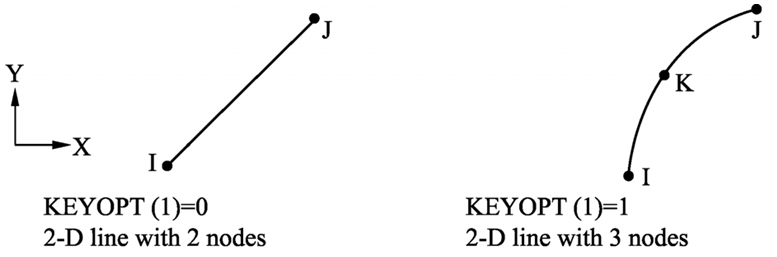

(完)
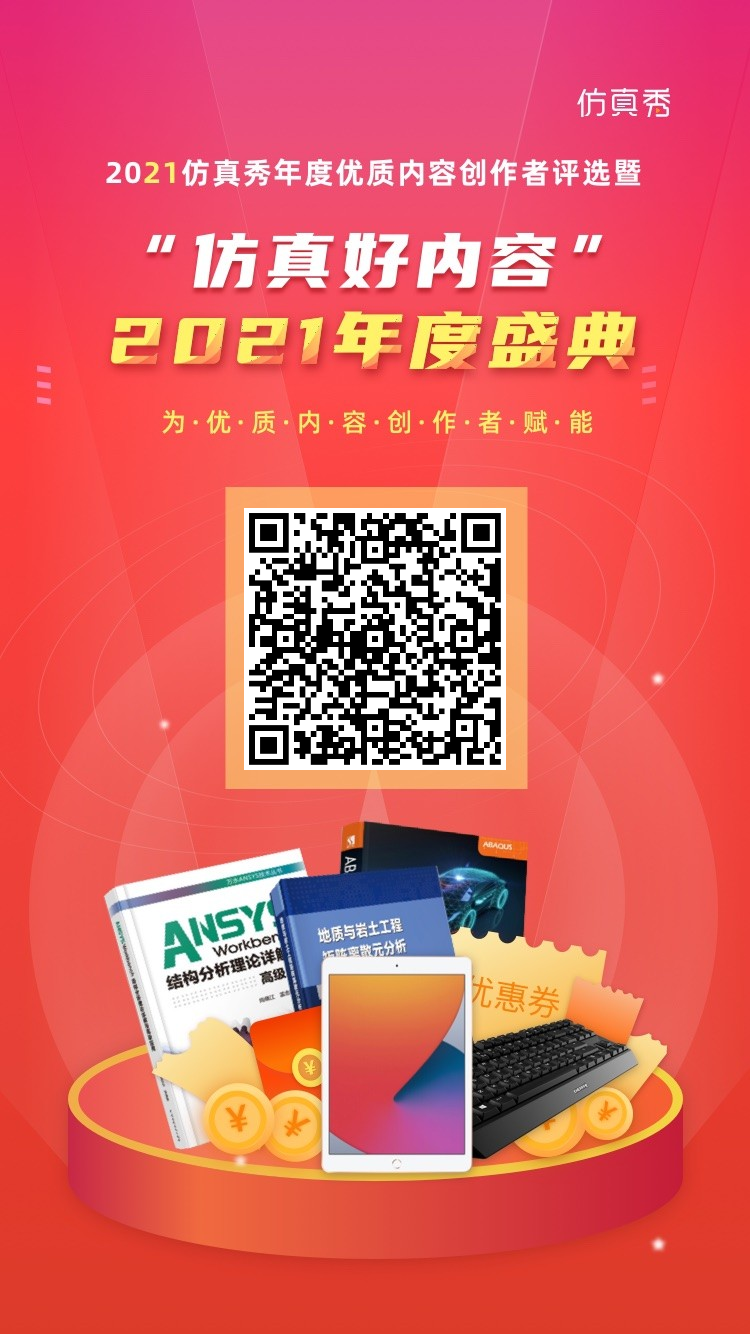

登录后免费查看全文
著作权归作者所有,欢迎分享,未经许可,不得转载
首次发布时间:2022-01-14
最近编辑:3月前
作者推荐
还没有评论
相关推荐
最新文章
热门文章



.jpg?imageView2/0/w/480/h/270)

